电脑系统服务没有运行-电脑系统服务没有运行怎么办
1.打印机提醒一个系统服务没有运行 ,怎么办?
2.此计算机没有运行Windows无线服务
3.电脑右下角显示,音频服务未运行是什么意思?
打印机提醒一个系统服务没有运行 ,怎么办?
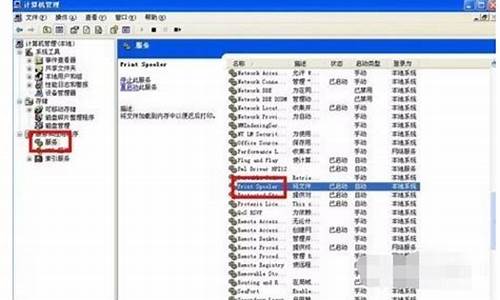
当添加打印机或是使用打印机时,系统报错“打印后台程序服务没有运行”,一般会发生在 Windows 2000、XP、2003 系统下,出现此现象多是由于系统不稳定导致系统支持打印机的服务无法启用。该“打印后台程序服务”是 Windows 2000、XP、2003 系统支持打印机的服务,所有在系统内进行的与打印机相关操作均需要它。 \x0d\\x0d\ 出现这个问题时,首先请依据如下步骤手动启用该服务: \x0d\\x0d\ 在桌面选中“我的电脑”,鼠标右键选择“管理”; \x0d\\x0d\ 在“管理”窗口中,选取“服务和应用程序”扩展项目下的“服务”选项(如图),在右侧出现系统服务列表中找到“Print Spooler”服务,双击进入“Print Spooler”服务设置; \x0d\\x0d\ 在“Print Spooler”服务设置窗口中,将“启动类型”设置为“自动”,点击“启动”按钮; \x0d\\x0d\ 此时系统会尝试启动该服务; \x0d\\x0d\ 当服务启动成功后,“服务状态”会显示为“已启动”,重新进行添加或是使用打印机的其它操作。 \x0d\ \x0d\ 备 注: \x0d\ \x0d\ 如果按上述步骤执行后仍无法启动该“打印后台程序服务”,或执行打印机操作时报错依旧,多是与操作系统重要的文件存在问题相关,尝试对电脑查毒后再试;仍有问题,建议备份重要文件后,重新安装操作系统 。
此计算机没有运行Windows无线服务
1、按下“Win + R”快捷键打开“运行”窗口,输入“services.msc ”并按下回车打开服务;
2、在服务列表中找到“WLAN AutoConfig”服务并双击打开服务属性;
3、将“启动类型”修改为“自动”,点击“启动”按钮打开该服务,然后点击确定即可。
服务无法启动:
1、如果出现无法开启的情况,我们可以进行修复,再次打开“运行”,输入“regedit”并按下回车打开注册表;
2、进入“注册表编辑器”窗口后,在左侧依次进入“HKEY_LOCAL_MACHINE\SYSTEM\CurrentControlSet\services\Ndisuio”,在右侧中找到“DisplayName”字符串值和“Start”DWORD值,没有的话自己新建;
3、双击打开“DisplayName”字符串值,将“数值数据”设置为“NDIS Usermode I/O Protocol”,点击确定;
4、然后打开“Start”值,将数值数据”更改为“2”,确保基数是“十六进制”,点击确定;
5、按下“Win + R”快捷键打开“运行”窗口,输入“cmd”按下回车打开命令提示符;
6、输入“netsh winsock reset”命令,按下回车执行,出现“成功地重置 Winsock 目录”提示后,重启电脑即可。
电脑右下角显示,音频服务未运行是什么意思?
1、出现这种情况,是因为相关服务没有启动,启动就好了,打开电脑左下角的开始菜单,找到右边列表里面的控制面板选项点击进入。
2、进入控制面板界面点击右上方的查看方式选择大图标,然后在列表中找到系统管理选项,点击进入。
3、进入系统管理界面,在下面的子列表中找到计算机管理选项,点击进入计算机管理界面。
4、然后找到服务和应用程序,点击打开找到服务点击,在右方的列表中找到Windows Audio选项。
5、然后在弹出的Windows Audio会话框里看是否服务已经启动,如果没有点击下方的启动选项。
6、音频就恢复正常了。
声明:本站所有文章资源内容,如无特殊说明或标注,均为采集网络资源。如若本站内容侵犯了原著者的合法权益,可联系本站删除。












